win10添加pdf虚拟打印机的使用方法
来源:网络收集 点击: 时间:2024-06-04【导读】:
大家在网上问,win10系统中最新的pdf虚拟打印机可以使用吗?当然可以,接下来小编就在win10中添加pdf虚拟打印机,跟着小编一起操作吧。方法/步骤1/6分步阅读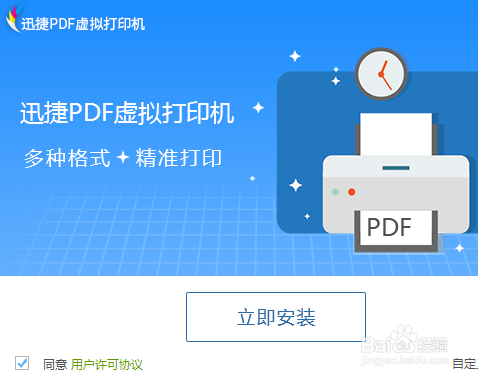 2/6
2/6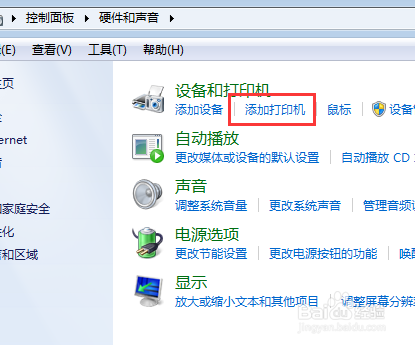 3/6
3/6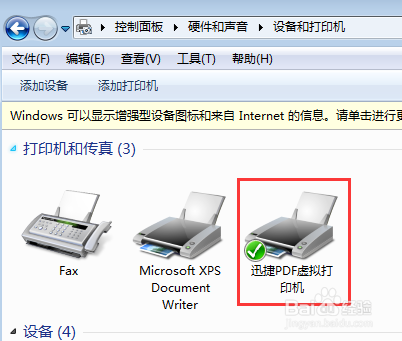 4/6
4/6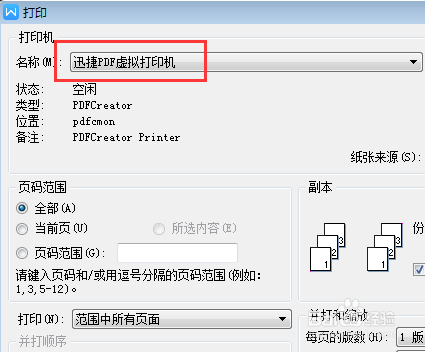 5/6
5/6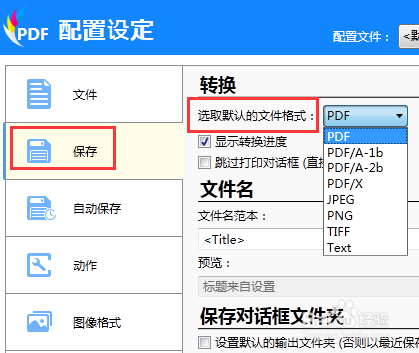 6/6
6/6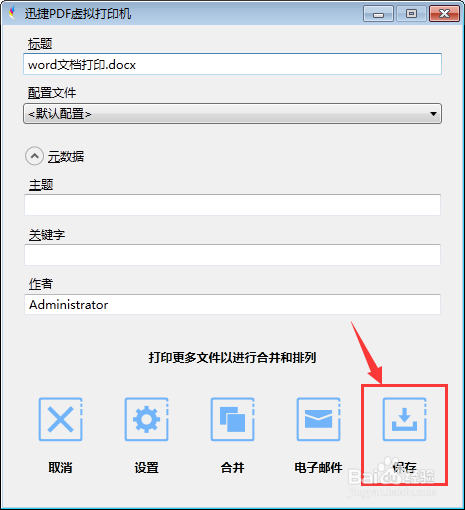
一:添加pdf虚拟打印机
Win10中的pdf 虚拟打印机需要我们自行添加,所以首先要将pdf虚拟打印机下载到电脑安装。
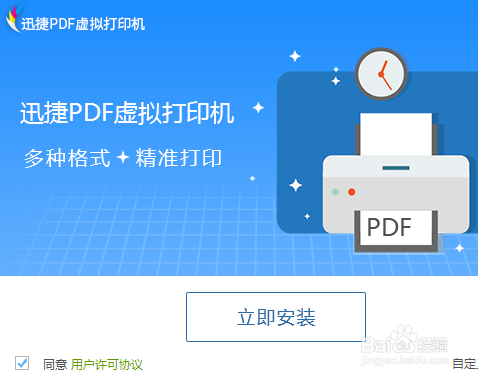 2/6
2/6在win10 系统的控制面板中,将pdf虚拟打印机添加到硬件与声音中,只有将打印机添加到系统计算机中,才能打印文件。
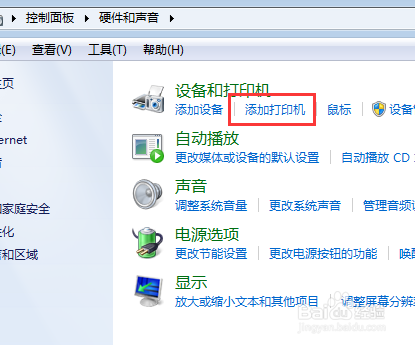 3/6
3/6打开设备与打印机,就可以看到我们在win10系统中添加的pdf虚拟打印机了,现在就可以打印文件了。
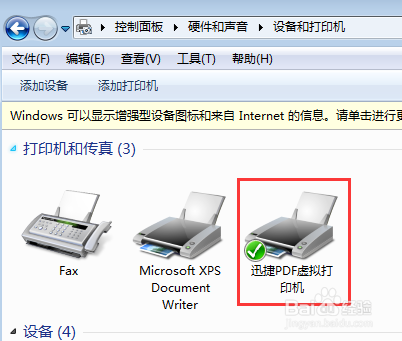 4/6
4/6二:使用pdf虚拟打印机
打开需要打印的文件,文件格式没有要求,点击打印按钮,选择打印机名称为pdf虚拟打印机,执行打印命令。(这里就以word文档为例)
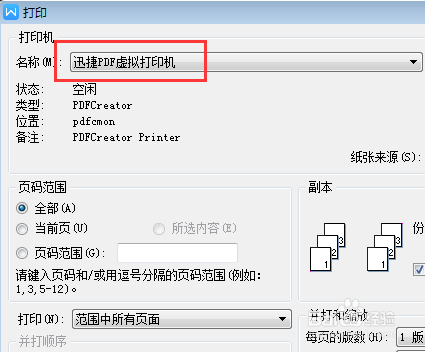 5/6
5/6打开pdf打印机,点击“配置设定”,根据自身需要进行设置,可以将文件进行转换、加密、添加背景等操作。
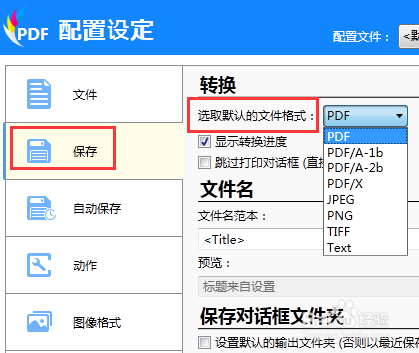 6/6
6/6设置完成后将其保存,接着会弹出文件保存的界面,确认打印文件正确,就可以直接将文件保存使用了,也可以在该界面使用合并功能。
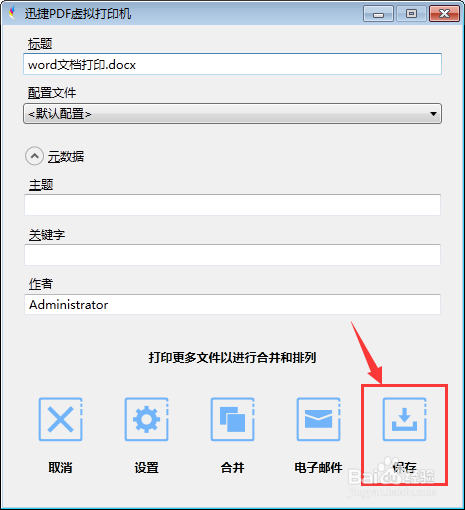
版权声明:
1、本文系转载,版权归原作者所有,旨在传递信息,不代表看本站的观点和立场。
2、本站仅提供信息发布平台,不承担相关法律责任。
3、若侵犯您的版权或隐私,请联系本站管理员删除。
4、文章链接:http://www.1haoku.cn/art_879331.html
上一篇:女孩保护手抄报内容
下一篇:会玩如何查看师徒功能?
 订阅
订阅